
جدول المحتويات:
- الخطوة 1: الأشياء المطلوبة
- الخطوة 2: تعديل رقم التعريف الشخصي
- الخطوة 3: الأسلاك
- الخطوة 4: قبل اللحام
- الخطوة 5: اللحام
- الخطوة 6: وضع كل ذلك معًا
- الخطوة 7: وضعه في علبة مطبوعة ثلاثية الأبعاد
- الخطوة 8: أضف الأكريليك
- الخطوة 9: البرمجة
- الخطوة 10: واجهة التطبيق للتكوين
- الخطوة 11: اصنع نوع طويل 64x8
- الخطوة 12: استمتع
- مؤلف John Day [email protected].
- Public 2024-01-30 07:38.
- آخر تعديل 2025-01-23 12:53.



اصنع ساعة إنترنت الأشياء الذكية الخاصة بك والتي يمكنها:
- عرض الساعة مع أيقونة الرسوم المتحركة الجميلة
- عرض تذكير -1 للتذكير -5
- عرض التقويم
- عرض أوقات الصلاة للمسلمين
- عرض معلومات الطقس
- عرض الأخبار
- عرض النصائح
- عرض سعر البيتكوين
- عرض المتابعين وعداد المشاهدات للمعلمين
- عرض عداد أتباع Twitter
- عرض صفحة الفيسبوك مثل العداد
- عرض عداد أتباع Instagram
- عرض مشتركي يوتيوب (الوقت الحقيقي) وعداد المشاهدات
سهلة البناء تحتاج فقط إلى Wemos D1 Mini و MAX7219 LED Dot Matrix Panel. لا تحتاج إلى مهارة برمجة لا تحتاج إلى كمبيوتر محمول / كمبيوتر لبرمجة متحكم Wemos ESP8266 ، فقط تحتاج إلى هاتف Android لتحميل رسم / برنامج ثابت إلى Wemos عبر USB OTG.
يعمل بشكل مستقل تمامًا ويتم تكوينه والتحكم فيه عبر تطبيق Android ، مع التطبيق يمكنك تكوين جهاز IoT Smart Clock (ESPMatrix) وضبطه بسهولة شديدة بواجهة بسيطة.
الخطوة 1: الأشياء المطلوبة
إليك الأشياء التي ستحتاجها لإنشاء مصفوفة ESP:
- Wemos D1 Mini - ESP8266
- MAX7219 LED مصفوفة نقطية
- كابل Dupont - مضمن في لوحة LED Dot Matrix
- محول OTG
- كابل Micro USB
- حافظة مطبوعة ثلاثية الأبعاد
- قطع من الاكريليك الشفاف الملون 129x32x3mm
- هاتف Android (تطبيق ESP Matrix مثبت)
الخطوة 2: تعديل رقم التعريف الشخصي



1) قم بإزالة مكون مصفوفة نقطة LED في العمود الأول الذي يحتوي على دبوس رأس ملحوم على ثنائي الفينيل متعدد الكلور.
2) قم بلف جميع رؤوس الدبوس الذكور بزاوية 180 درجة باستخدام كماشة ذات أنف طويل ، بحيث تشير إلى الداخل.
الخطوة 3: الأسلاك



1) قم بقص نصف كبل دوبونت الموجود ، بحيث يصبح حوالي 10 سم.
2) قم بتوصيل رأس أنثى على كابل دوبونت برأس ذكر على لوحة مصفوفة نقطية LED ، انظر الصورة.
3) افصل الكبل إلى جزأين ، 2 كابلات لـ VCC و GND ، 3 كابلات لـ CLK DS & DIN. ثم أدخل في الفتحة الموجودة على ثنائي الفينيل متعدد الكلور ، انظر الصورة.
الخطوة 4: قبل اللحام


1) انزع طرف الكابل باستخدام أدوات نزع الأسلاك.
2) ثم قم بتغطية جميع أطراف الكابل بالقصدير.
الخطوة 5: اللحام
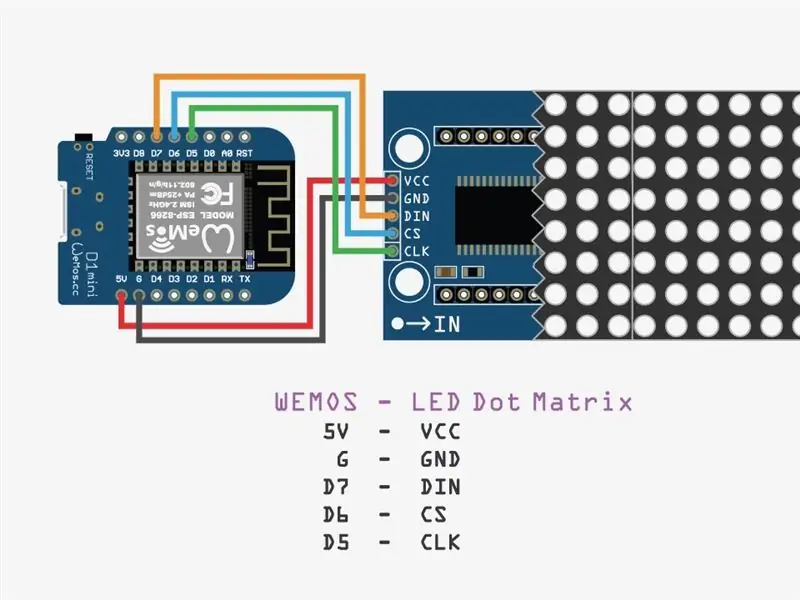


1) لحام لتوصيل CLK بـ D5 و CS بـ D6 و DIN إلى D7.
2) لحام لتوصيل VCC بـ 5V & GND بـ G.
الخطوة 6: وضع كل ذلك معًا




يمكنك استخدام شريط مزدوج الوجه ، للصق بين Wemos ولوحة مصفوفة LED Dot ، انظر الصورة. أعد أيضًا تثبيت مكون مصفوفة LED Dot الذي تمت إزالته في الخطوة الأولى
الخطوة 7: وضعه في علبة مطبوعة ثلاثية الأبعاد


تتميز هذه الحقيبة المطبوعة ثلاثية الأبعاد بتصميم أكثر نحافة وضغطًا لجعلها تبدو متينة وقوية ، لذلك ليس من السهل الضغط عليها قليلاً لتثبيتها.
يمكن صنع مصفوفة ESP بحجمين ، استخدام 32x8 بكسل قصير من LED مصفوفة نقطية LED ذات لوحة واحدة و 64x8 بكسل طويلة من LED باستخدام مصفوفة نقطية LED ثنائية اللوحة ، لذلك لصنع علبة مطبوعة ثلاثية الأبعاد تعتمد على اختيارك.
- ملف STL قصير 32x8
- ملف STL بطول 64x8
الخطوة 8: أضف الأكريليك


لجعل ضوء LEDs أكثر وضوحًا وانتشارًا ، أضف على سطح LED أكريليك أسود شفاف.
يوجد حجمان من الأكريليك:
- قصير: 129x32x3mm.
- طويل: 257x32x3mm
الخطوة 9: البرمجة
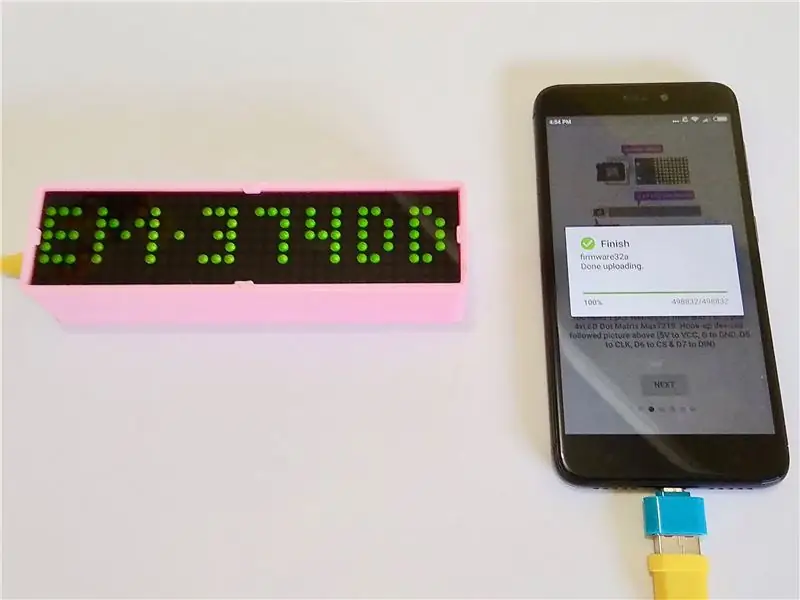
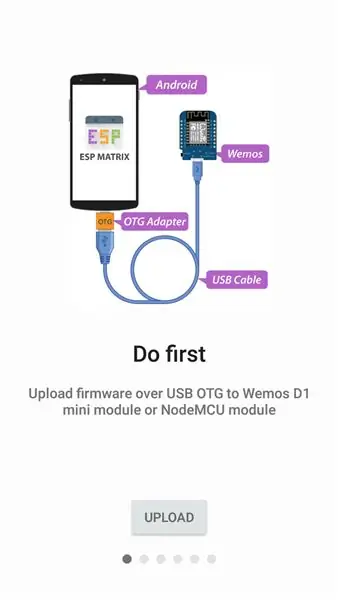
1) لبرمجة Wemos ESP8266 (ESP Matrix) بسيط جدًا ، ما عليك سوى توصيل Wemos (ESP Matrix) بهاتف Android عبر كابل micro usb ومحول OTG ، انظر الصورة.
2) ثم قم بتثبيت تطبيق ESP Matrix من متجر Google Playstore.
3) في شاشة الترحيب الأولى ، انقر فوق الزر "تحميل".
الخطوة 10: واجهة التطبيق للتكوين
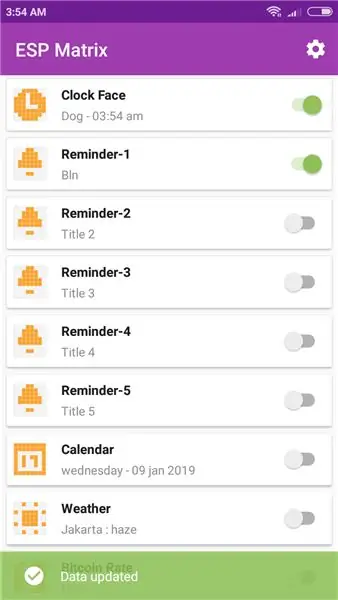
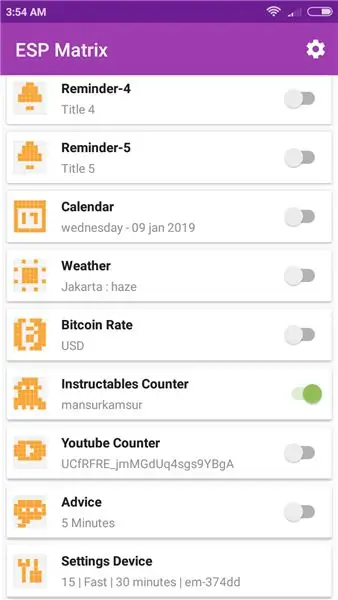
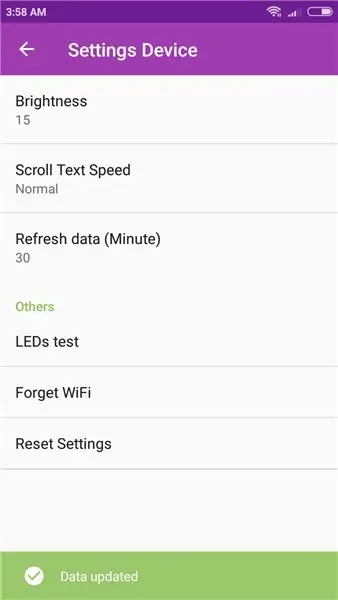
بعد اكتمال البرمجة ، من الضروري ضبط بعض معلمات الأجهزة:
1) قم بتوصيل جهاز ESP Matrix بشبكة الإنترنت باستخدام التطبيق.
2) تحتاج إلى تسجيل للحصول على مفتاح API من openweathermap.org ، ثم انسخ مفتاح API الخاص بك إلى خيار الطقس في التطبيق.
3) تحتاج إلى معرف المدينة من openweathermap.org ، على سبيل المثال 2643743 للندن ، ثم انسخ معرف المدينة الخاص بك إلى خيار الطقس في التطبيق.
الخطوة 11: اصنع نوع طويل 64x8



إذا كنت تشعر بعدم الرضا عن النوع القصير لأنه يمكنك فقط رؤية الرسائل القصيرة ، لذلك يمكنك جعل الكتابة الطويلة بطول الحجم مرتين أطول. لمزيد من التفاصيل يمكنك متابعة البرنامج التعليمي في هذا الفيديو.
الخطوة 12: استمتع
نأمل أن تستمتع بمصفوفة ESP. إذا قمت بذلك ، يرجى مشاركة المقاطع الخاصة بك ، ومشاركة الرابط ، والإعجاب والاشتراك. كما هو الحال دائمًا ، إذا كانت لديك أي أسئلة ، فيرجى إبلاغي بها!
موصى به:
اصنع مفتاح Sonoff Smart Switch DIY استخدم تطبيق Android: 11 خطوة

اصنع مفتاح Sonoff Smart Switch DIY استخدم تطبيق Android: ما هو Sonoff؟ Sonoff هو خط جهاز تبديل ذكي للمنزل الذكي تم تطويره بواسطة ITEAD. يعد Sonoff Basic و Sonoff mini أحد أكثر الأجهزة مرونة ورخيصة من هذا الخط. هذه مفاتيح تم تمكين Wi-Fi على أساس شريحة رائعة ، ESP8266 / E
DIY 10000 Lumen LED Studio Light (CRI 90+): 20 خطوة (مع الصور)

DIY 10000 Lumen LED Studio Light (CRI 90+): في هذا الفيديو ، أقوم بعمل مصباح LED ثاني عالي CRI موجه للتصوير الفوتوغرافي وتسجيل الفيديو. ) إنها طريقة أكثر كفاءة (نفس الإضاءة عند 50 وات) ، أقوى (100 وات
التقط الصور وأرسلها باستخدام ESP32-Cam باستخدام معالج ESP8266 WeMos D1 R1 Wifi مع Uno: 7 خطوات

التقط الصور وأرسلها باستخدام ESP32-Cam باستخدام معالج ESP8266 WeMos D1 R1 Wifi مع Uno: التقط الصورة باستخدام ESP32-Cam (OV2640) باستخدام معالج ESP8266 WeMos D1 R1 WiFI مع Uno وأرسلها إلى البريد الإلكتروني ، واحفظها في Google Drive وأرسلها إلى Whatsapp باستخدام Twilio. المتطلبات: معالج ESP8266 WeMos D1 R1 WiFI مع Uno (https: // protosupplies
استخدم محرك محرك تيار مستمر لجهاز المشي وجهاز التحكم في سرعة PWM لأدوات الطاقة: 13 خطوة (بالصور)

استخدم محرك محرك تيار مستمر لجهاز المشي وجهاز التحكم في سرعة PWM لأدوات الطاقة: قد تتطلب الأدوات الكهربائية مثل مطاحن ومخارط تقطيع المعادن ومكابس المثقاب والمناشير الحزامية وآلات الصنفرة والمزيد. 5 محركات حصان إلى 2 حصان مع القدرة على ضبط السرعة مع الحفاظ على عزم الدوران بالمصادفة ، تستخدم معظم أجهزة المشي محرك 80-260 فولت تيار مباشر مع
قدّر مشروعك: استخدم العرض الرسومي: 14 خطوة

قدِّر مشروعك: استخدم العرض الرسومي!: في الفيديو الخاص بنا اليوم ، سأعرض لك شاشة TFT مقاس 1.8 بوصة. هذه شاشة رسومية بحجم 128 × 160. إنه أكبر مما يأتي في ESP32 LoRa ، وسأعرض أيضًا استخدامه في ESP32 التقليدي. سيكون لدينا بعد ذلك التجميع والمصدر
